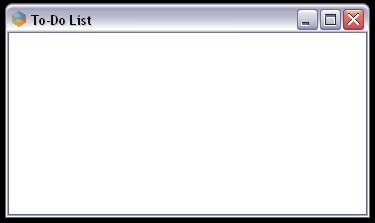Um eine neue Boxely Anwendung zu erstellen, erstellen wir ein Verzeichnis namens myApp in einem Verzeichnis unserer Wahl. Danach kopieren wir die Dateien, boxelyApp.exe und boxelyApp.ini in das myApp Verzeichnis. Wir benennen boxelyApp.exe in myApp.exe und boxelyApp.ini in myApp.ini um. Im myApp Verzeichnis erstellen wir ein content Unterverzeichnis, um die Dateien der Anwendung dort zu speichern.
|---/myApp
|---/content
|---myApp.exe
|---myApp.ini
Sobald die Verzeichnisstruktur erstellt ist, könen wir eine .box Datei erstellen, die den XML Code enthält, der die Anwendung beschreibt, und sie im myApp/content Verzeichnis speichern.
Wir bearbeiten die myApp.ini Konfigurationsdatei, wie im Bereich Bearbeiten der Konfigurationsdatei, sodass die erstellte .box Datei geladen wird.
In ihrer einfachsten Form enthält eine .box Datei ein Fenster, wie im folgenden Quelltext:
<?xml version="1.0" encoding="utf-8" ?> <?import href="box://ocpToolkit/content/core/coreGadgets.box"?> <?import href="box://ocpToolkit/theme/default/toolkit.box"?> <window xmlns="http://www.aol.com/boxely/box.xsd" xmlns:s="http://www.aol.com/boxely/style.xsd" s:fill="white" title="My Application" > </window>
Die oben gezeigten Elemente verrichten folgendes:
Das xml Element definiert die XML Version und die in der Datei verwendete Zeichenkodierung.
Die import Elemente laden Toolkit Gadgets, Siehe Kapitel 3: Toolkit Gadgets benutzen für mehr Informationen.
Das window Element ist das Grundelement des XML Dokuments. Alle Elemente einer Boxely Anwendung, wie Boxen und Gadgets, sind im Basis Fensterelement enthalten.
Auf dem Bildschirm dargestellt, präsentiert dieser Code ein fließendes Fenster mit dem Titel "My Application".
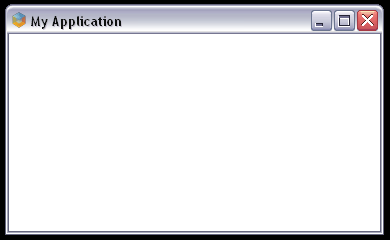
In dieser Übung werden wir eine neue Anwendung, genannt "To-Do List", erstellen. Wir führen folgende Schritte aus, um die Übung zu absolvieren.
Alle Übungen in dieser Anleitung basieren auf der "To-Do List" Anwendung. Deshalb ist es wichtig, jede Übung in der Reihenfolge, in der sie vorkommt, zu absolvieren.
Zuerst erstellen wir in unserem Anwendungsverzeichnis folgende Verzeichnisstruktur für unsere "To-Do List" Anwendung. Dann kopieren wir boxelyApp.exe und boxelyApp.ini in das ToDoList Verzeichnis. Danach benennen wir boxelyApp.exe zu ToDoList.exe und boxelyApp.ini zu ToDoList.ini um.
|---ToDoList
|---/content
|---ToDoList.exe
|---ToDoList.ini
Im ToDoList/content Verzeichnis, erstellen wir eine neue Datei mit dem Namen ToDoList.box und geben folgenden Text ein:
<?xml version="1.0" encoding="utf-8" ?> <?import href="box://ocpToolkit/content/core/coreGadgets.box"?> <?import href="box://ocpToolkit/theme/default/toolkit.box"?> <window xmlns="http://www.aol.com/boxely/box.xsd" xmlns:s="http://www.aol.com/boxely/style.xsd" s:fill="white" title="To-Do List" > </window>
Wir führen ToDoList.box durch die Nutzung von ToDoList.exe aus. Ein fließendes Fenster mit dem Titel "To-Do List" wird angezeigt.